windows xp系统在日常使用电脑的过程中,总会遇到各种各样的故障问题,有些问题困扰着广大用户,比如xp系统电脑桌面快速启动栏的显示桌面图标消失不见了的问题,那么遇到这种情况我们应该怎么办呢?

方法
win+r键弹出运行框。
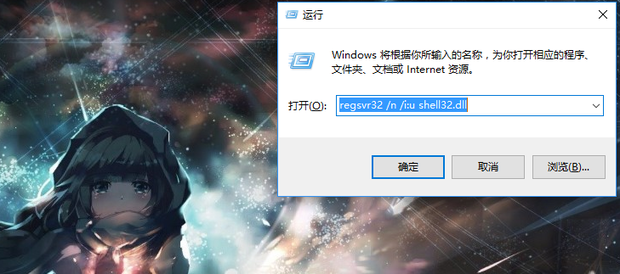
输入regsvr32 /n /i:u shell32.dll,点击enter键。
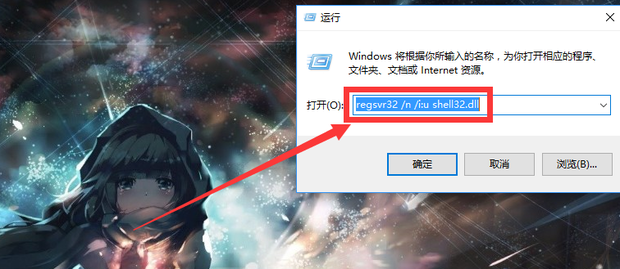
如果弹出“shell32.dll中的DllInstall成功”的窗口,表明已将数据写入注册表中。
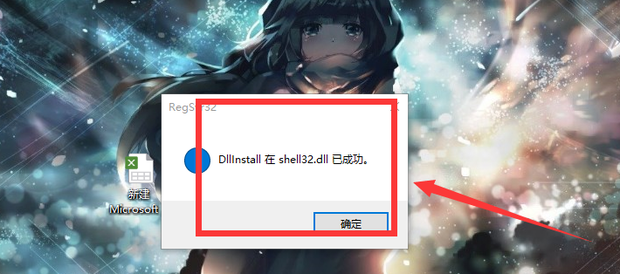
如果没弹出的话再次按WIN+R键打开运行窗口,输入%HOMEPATH%Application DataMicrosoftInternet ExplorerQuick Launch,点击enter键。
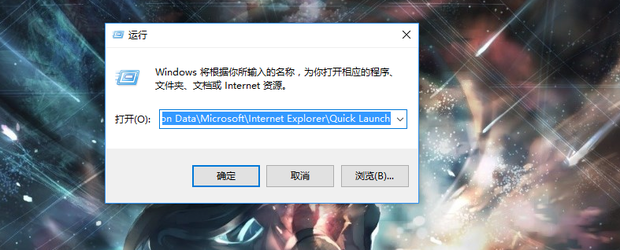
在空白处,新建文本文档。
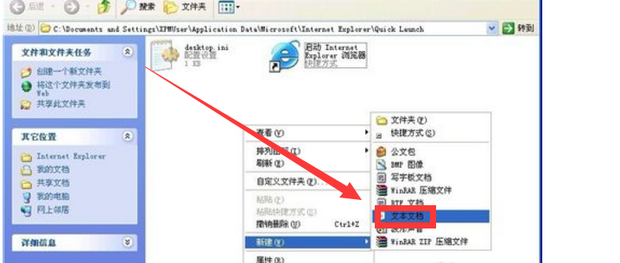
输入下列内容[Shell]
Command=2
IconFile=explorer.exe,3
[Taskbar]
Command=ToggleDesktop
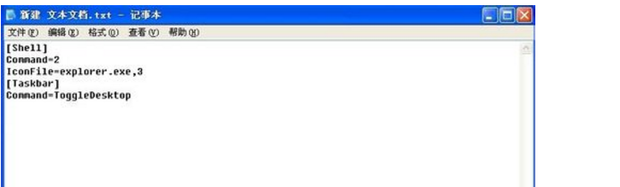
点击关闭。
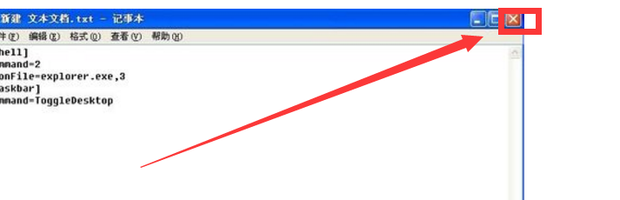
确认保存。
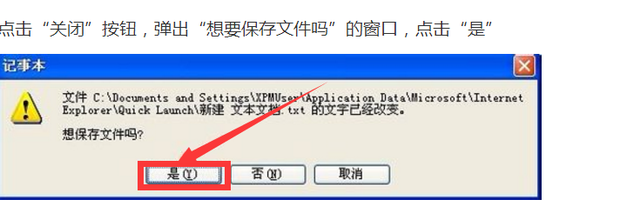
点击菜单栏上的“工具”——“文件夹选项”。
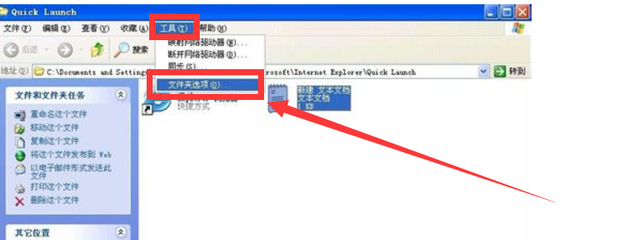
点击查看选项。
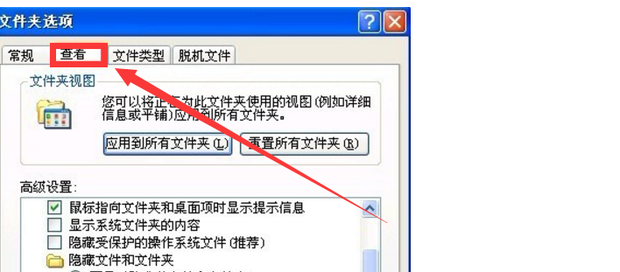
在高级设置列表中找到“隐藏已知文件类型的扩展名”,将前面的勾去掉并单击“确定”。
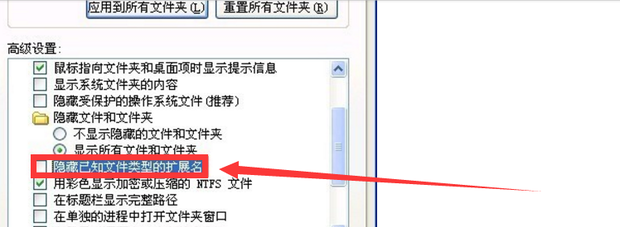
鼠标右键重命名新建 文本文档.txt,修改为显示桌面.SCF,按回车键。
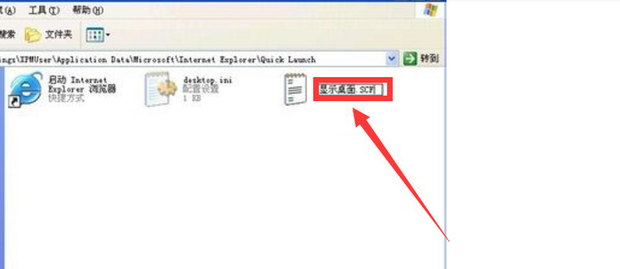
点击是,然后,桌面图标就显示出来了。
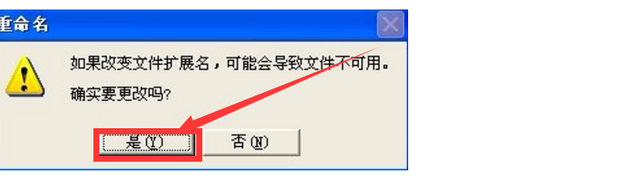
声明:本网页内容旨在传播知识,若有侵权等问题请及时与本网联系,我们将在第一时间删除处理。